凯叔讲故事伴唱功能在哪里?凯叔讲故事伴唱功能查看方法
1、首先进入凯叔讲故事我的页面,点击【设置】图标。(如图所示)
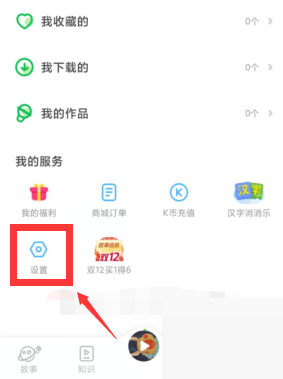
2、然后进入设置页面后,点击【帮助与反馈】。(如图所示)
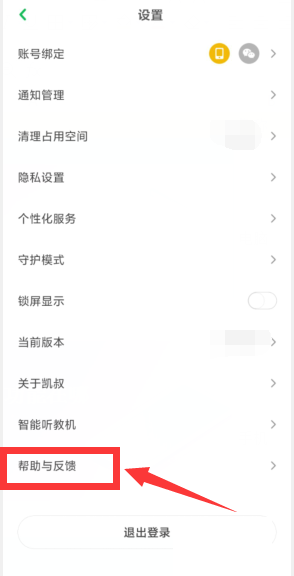
3、接着在帮助与反馈页面,在功能相关中点击【伴唱功能】。(如图所示)
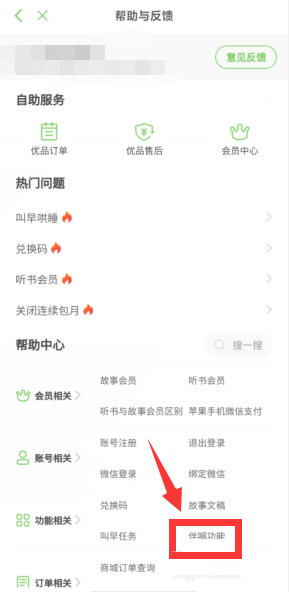
4、最后进入故事播放页面后,可按照图片提示进行操作;若页面不展示【伴唱】按钮,则该故事没有此项功能。(如图所示)
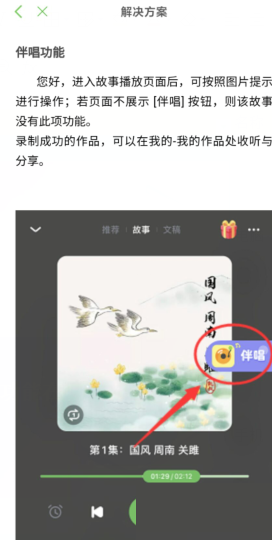
以上这篇文章就是凯叔讲故事伴唱功能查看方法,更多教程尽在新媒体软件园。
凯叔讲故事伴唱功能在哪里?凯叔讲故事伴唱功能查看方法
1、首先进入凯叔讲故事我的页面,点击【设置】图标。(如图所示)
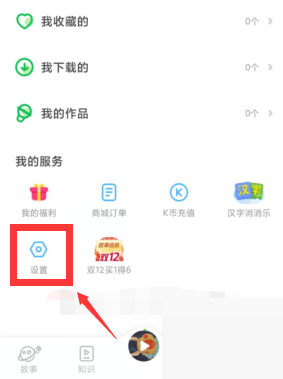
2、然后进入设置页面后,点击【帮助与反馈】。(如图所示)
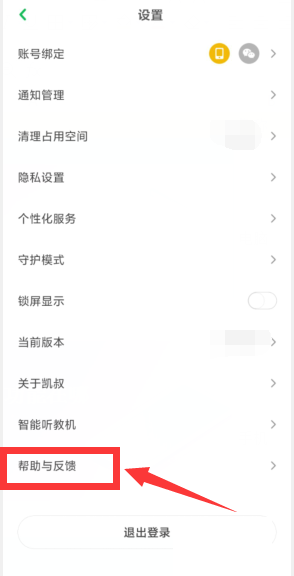
3、接着在帮助与反馈页面,在功能相关中点击【伴唱功能】。(如图所示)
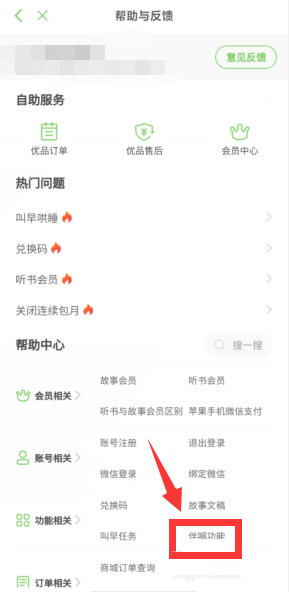
4、最后进入故事播放页面后,可按照图片提示进行操作;若页面不展示【伴唱】按钮,则该故事没有此项功能。(如图所示)
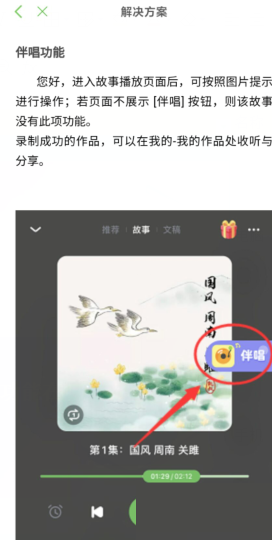
以上这篇文章就是凯叔讲故事伴唱功能查看方法,更多教程尽在新媒体软件园。